路由器隐藏了wifi连不上怎么办? 2023年2月19日 下午8:57 • 热点问题 • 阅读 11818我在自己路由器上设置了隐藏wifi名称,然后我自己的手机、笔记本电脑与wifi的连接中断了,而且无法搜索到原来的wifi名称,连不上原来的wif
我在自己路由器上设置了隐藏wifi名称,然后我自己的手机、笔记本电脑与wifi的连接中断了,而且无法搜索到原来的wifi名称,连不上原来的wifi忘了,我应该怎么办?
答:登录到路由器的设置页面,关闭隐藏wifi的设置;或者在电脑、手机输入隐藏的wifi名称和密码,手动连接隐藏的wifi网络。这2种方法都可以解决问题,你可以根据自己的实际情况选择解决方案。

一、关闭隐藏WiFi
关闭路由器上隐藏wifi设置的方法有2种:在路由器设置页面关闭隐藏wifi、把路由器恢复出厂设置并重新设置。这2个方法都可以解决问题。
1.路由器设置页面关闭
(1)如果你有电脑,那么用网线把电脑连接到路由器的LAN口 或者 WAN/LAN口后,就可以用电脑来关闭隐藏wifi设置了。如果没有电脑,可以用手机来操作。
但是,必须让手机先连接到原来的wifi网络。由于已经隐藏了wifi,这时候手机是搜不到原来的wifi名称的,需要在手机上收到输入原来的wifi名称和密码进行连接,具体的操作步骤可以参考下面的文字:
手机连接隐藏wifi步骤
(2)在你的路由器底部铭牌上面,查看路由器的登录地址(管理地址),如下图所示。

注意:
不同的路由器,登录地址(管理地址)是不一样的;一定要在自己路由器的铭牌上面,查看对应的登录地址。
(3)在浏览器中输入步骤2看到的登录地址,打开路由器的登录页面;然后输入登录密码(管理员密码),就可以登录到路由器的设置页面了。
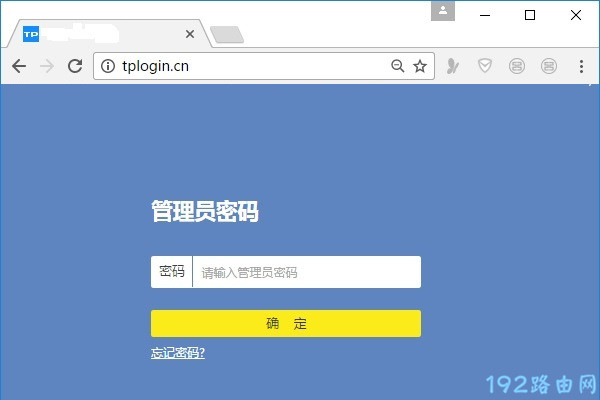
注意:
① 如果在浏览器中打不开路由器的登录页面,可以阅读下面的文章,查看解决办法。
路由器登录页面打不开怎么办?
② 如果忘记了路由器的登录密码,不能登录到它的设置页面。那么无法完成后续的操作,此方法对你无效。
(4)在路由器的设置页面中打开 无线设置 或者 WiFi设置 这个选项,就可以关闭隐藏wifi的设置了。
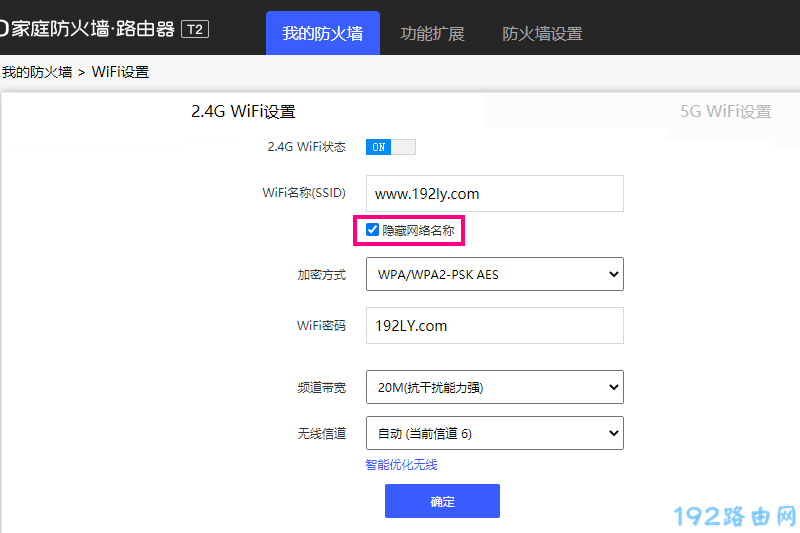
tplink、水星、迅捷 这3个品牌的无线路由器,需要勾选“开启无线广播”这个复选框,然后点击“保存”。
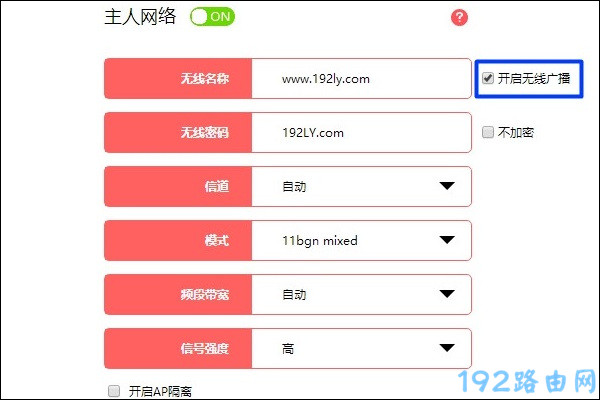
2.路由器恢复出厂设置
(1)找到路由器上的Reset复位按键,长按5-8秒左右把路由器恢复出厂设置。更加详细的介绍,可以参考下面的文章:
路由器怎么恢复出厂设置?
(2)路由器恢复出厂设置后,会删除原来隐藏wifi的配置,同时上网参数、wifi名称和密码等所有的参数都会被删除,此时路由器不能上网。所以,这时候必须重新设置路由器上网,设置的方法可以参考下面的文章:
路由器复位后怎么设置上网?
二、手动连接隐藏WiFi
如果你不想关闭路由器上的隐藏wifi配置,就是想把自己的wifi网络隐藏起来。这种情况下,自己的电脑、手机要连接隐藏wifi上网,需要在电脑/手机上输入wifi名称和密码手动进行连接,具体的操作步骤,请参考下面的文章:
路由器隐藏wifi后怎么连接?
本教程《路由器隐藏了wifi连不上怎么办? 》整理于网络!

评论